GeForce Experience är ett mycket användbart program för spel på NVIDIA-grafikkort. Vissa användare kan stöta på fel 0x0001 eller 0x0003 när de öppnar NVIDIA GeForce Experience. Felet låter så här:
Ett fel har uppstått. Försök att starta om datorn och starta sedan GeForce Experience. Felkod 0x0001 eller 0x0003.

Hur fixar du felkod 0x0001 eller 0x0003 NVIDIA GeForce Experience
Låt oss ta en titt på några korrigeringar för att bli av med problemet i Windows 10. Innan du börjar, försök att starta om datorn och starta sedan GeForce Experience och se om det fungerar. Om du vanligtvis skapar en systemåterställningspunkt kan du rulla systemet tillbaka till ett fungerande tillstånd.
1. Kontrollera Nvidia Services
Tryck på Win + R- tangentkombinationen och ange services.msc i dialogrutan för att öppna tjänsterna. Titta nu på följande tjänster och se till att deras starttyper är som följer:
- NVIDIA Display Container LS - Automatic
- NVIDIA NetworkService Container - Manual
- NVIDIA LocalSystem Container - automatisk
- NVIDIA Telemetry Container - Automatic
Dubbelklicka på tjänsten för att öppna fastighetsfönstret. Om tjänsten inte redan körs, välj bara Start . Bättre än, klicka på varje "Stopp" och sedan "Kör" så att de startar om.
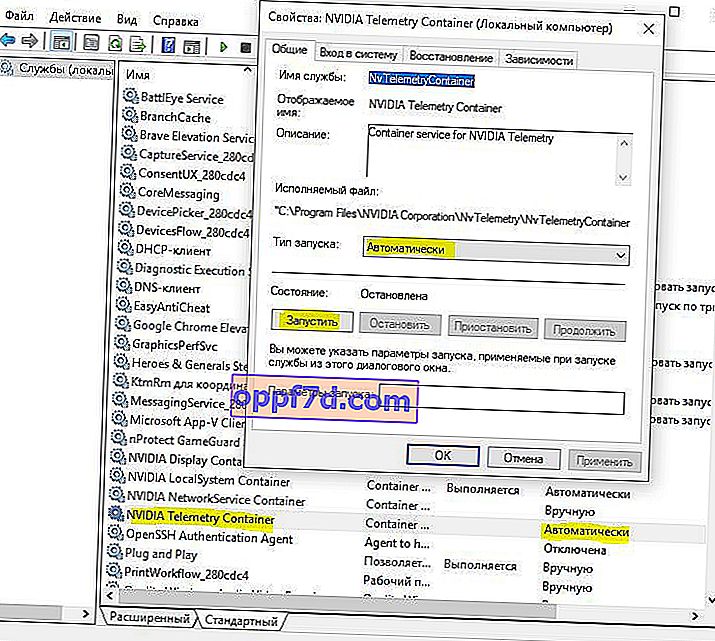
Om ovanstående inte fungerade vill jag uppmärksamma tjänsten NVIDIA Telemetry Container . Dubbelklicka på den för att öppna egenskaperna. Gå sedan till fliken " Logga in " , välj " Med ett systemkonto " och markera rutan bredvid " Tillåt interaktion med skrivbordet ." Starta om din dator.
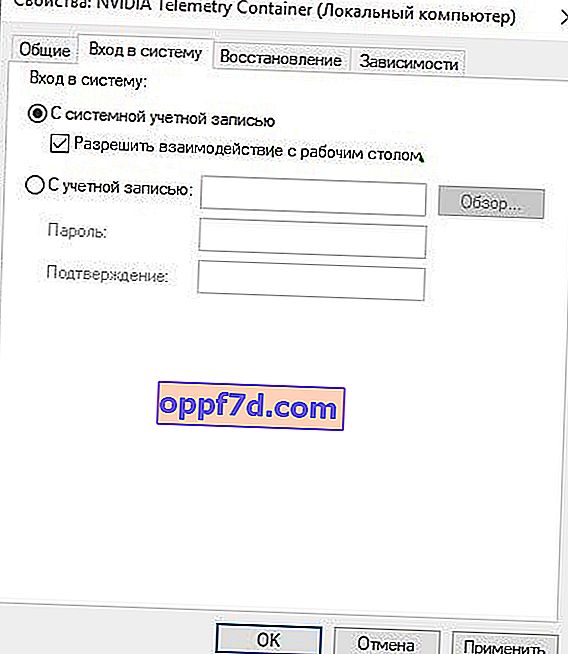
2. Uppdatera NVIDIA-grafikkortdrivrutinen eller uppgradera till beta
En av de viktigaste uppgifterna du måste göra är att uppdatera dina NVIDIA-grafikkortdrivrutiner. För att göra detta, du behöver bara gå till deras kort föraren ladda ner video site och hämta den senaste drivrutinen. Starta om datorn för att ändringarna ska träda i kraft.

Om du vill prova beta kan du hitta den här . Du bör förstå att betaversionen av programvaran innehåller buggar och är instabil, vilket orsakar ett antal olika buggar, men samtidigt innehåller några korrigeringar för vissa buggar i den stabila versionen.
3. Komplett demontering och ren installation
Du kan använda ett avinstallationsverktyg för grafikkortdrivrutiner som helt tar bort kvarvarande filer på systemet. Därefter kan du ladda ner och installera de senaste NVIDIA-grafikdrivrutinerna. Se guiden nedan hur:
- Ta bort helt grafikkortdrivrutinerna Nvidia, AMD, Intel
